WordPressキャッシュをクリアする方法(初心者ガイド)
公開: 2022-06-03初心者の場合は、WordPressのキャッシュをクリアする方法を知っている必要があります。
この用語を初めて使用する場合、キャッシュをクリアすることは、Webサイトから一時的なコンテンツとデータを削除する方法にすぎません。 このようにして、変更を加えた場合に最新のコンテンツまたはデータを取得していることがわかります。
この投稿では、WordPressのキャッシュをクリアする方法を紹介します。 このガイドでは、ブラウザキャッシュ、ウェブホスティングキャッシュ、および上位のWordPressキャッシングプラグインについて説明します。
WordPressのキャッシングとは何ですか?
キャッシングソリューションは、静的バージョンのWebサイトをサーバーに保存します。 これにより、WordPressは、サイトが読み込まれるたびに大きなPHPスクリプトを実行することを回避できます。
キャッシュプロセスは、WordPressの速度とパフォーマンス、および全体的なユーザーエクスペリエンスの向上に役立ちます。
WordPressで利用できるキャッシュソリューションにはさまざまな種類があります。 最も一般的な方法は、WPRocketやWPSuperCacheなどのWordPressキャッシングプラグインを使用することです。
これらのプラグインを使用すると、キャッシュするファイルとメディア、キャッシュの有効期限が切れるタイミング、キャッシュがクリーンアップされるタイミング、およびその他の機能を制御できます。
ホスティングプロバイダーによっては、WordPressキャッシングがすでに組み込まれている場合があります。 たとえば、WPエンジンなどのマネージドWordPressホスティングプロバイダーは、独自のキャッシュソリューションを使用しています。
BluehostやSiteGroundなどの人気のあるWordPressホストには、ユーザー用のキャッシュが組み込まれています。
SucuriやCloudflareなどのWebアプリケーションファイアウォールを使用してWordPressのセキュリティを強化する場合は、サイトを高速化し、ダウンタイムを削減するためのキャッシュもあります。
最後に、最新のWebブラウザーのほとんどは、キャッシュされたバージョンのページをWebブラウザーに保存します。
なぜWordPressウェブサイトのキャッシュをクリアするのですか?
キャッシュは、WordPressWebサイトに変更が加えられたことを認識しない場合があります。 サイトの現在のバージョンを表示する代わりに、キャッシュに古いバージョンが表示されます。
これにより、あなたとあなたの訪問者の両方から行った変更が非表示になります。
WordPressのキャッシュをクリアすると、常に最新バージョンのWebサイトが表示される場合があります。
そうは言っても、WordPressのキャッシュをクリアする方法を見てみましょう。
WordPressキャッシュをクリアする
方法1:Webブラウザのキャッシュをクリアする
すべてのブラウザには、アクセスしたすべてのWebサイトのコピーを保存するキャッシュシステムがあります。 その結果、サイトに変更を加えたときに、おそらく気付かなかったでしょう。
Google Chromeブラウザのキャッシュをクリアするには、右上隅にある3つのドットのメニューをクリックし、[その他のツール]»[閲覧データのクリア]を選択します。
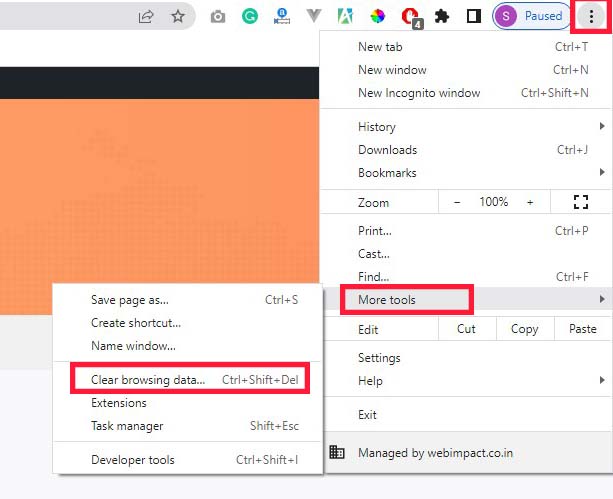
これにより、キャッシュから削除するコンテンツを選択できるポップアップウィンドウが開きます。
次に、 [キャッシュされた画像とファイル]の横にあるチェックボックスをオンにして、[データを消去]ボタンをクリックします。
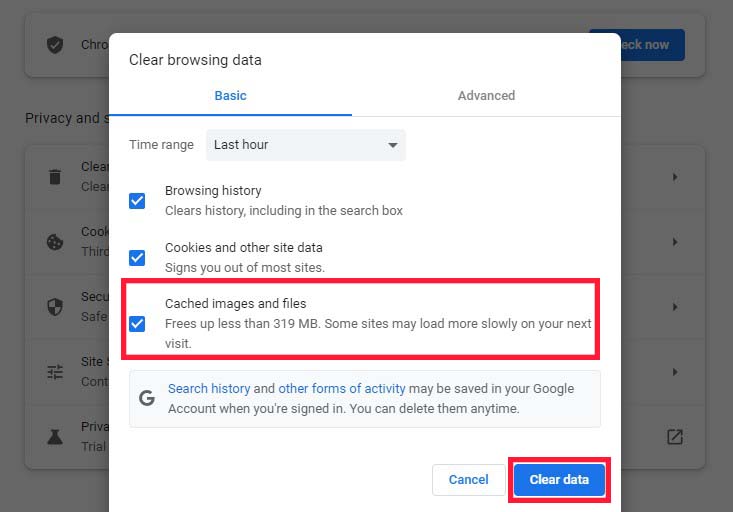
これで、ブラウザのキャッシュが正常にクリアされました。 WordPressブログをチェックして、サイトの新しいバージョンが読み込まれているかどうかを確認できます。
方法2:WordPressキャッシングプラグインでキャッシュをクリアする
サイトでWordPressキャッシュプラグインを使用する場合は、プラグインキャッシュをクリアする必要があります。
最も人気のあるWordPressキャッシングプラグインのいくつかを使用してキャッシュをクリーンアップする方法は次のとおりです。
WPロケットのキャッシュをクリア
WP Rocketは、最も人気のあるWordPressキャッシングプラグインです。 WP Rocketの最も優れた機能は、WordPressキャッシュをバックグラウンドで構築するため、ユーザーには常にキャッシュされたバージョンのサイトが提供されることです。
また、シングルクリックでキャッシュされたファイルをクリアすることも非常に簡単になります。
[設定]»[WPロケット]に移動し、プラグインダッシュボードの[キャッシュをクリア]ボタンをクリックするだけです。
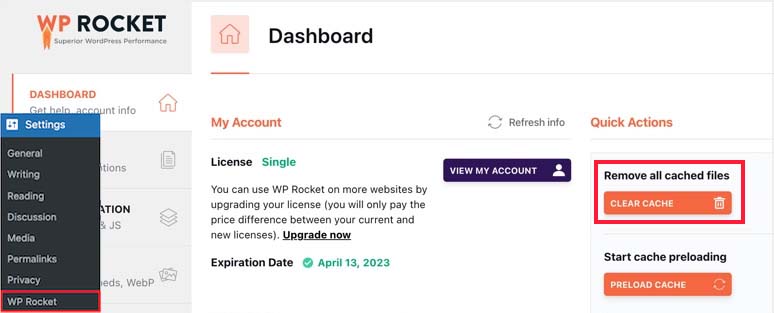
WP Rocketは、キャッシュされたすべてのファイルを自動的にクリアするようになりました。
WPスーパーキャッシュのキャッシュをクリア
もう1つの有名な無料のWordPressキャッシングプラグインはWPスーパーキャッシュです。 それはあなたがワンクリックですべてのキャッシュされたコンテンツをクリアまたは削除することを可能にします。
WordPress管理ダッシュボードの[設定]»[WPスーパーキャッシュ]に移動し、 [キャッシュページの削除]オプションの下にある[キャッシュの削除]ボタンをクリックするだけです。
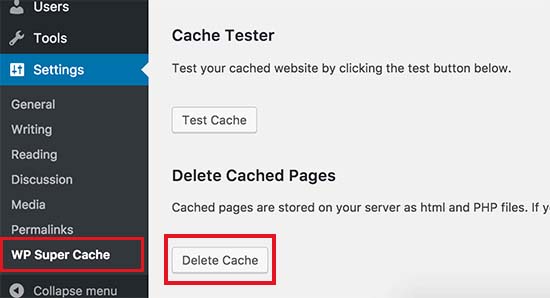
WP Super Cacheは、キャッシュされたすべてのファイルをWebサイトからクリアします。

W3トータルキャッシュのキャッシュをクリア
W3 Total Cache(W3TC)は、WordPressに最適なキャッシュプラグインです。 上記の他のプラグインと同様に、シングルクリックですべてのキャッシュをクリーンアップできます。
[パフォーマンス]»[ダッシュボード]に移動し、[すべてのキャッシュを空にする]ボタンをクリックします。
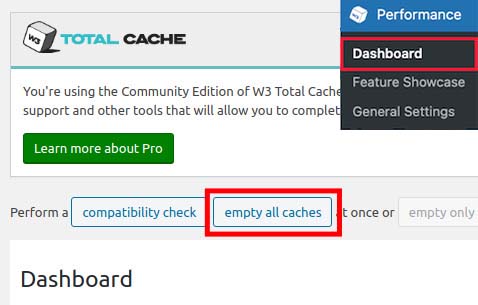
W3 Total Cacheは、サイトのキャッシュされたコンテンツをすべてクリアします。
方法3:WordPressホスティングでキャッシュをクリアする
一部のWordPressホスティングプロバイダーには、WordPressの高速化に役立つキャッシュ機能が含まれています。
最も一般的なWordPressホスティングプロバイダーのいくつかでWebホストキャッシュをクリーンアップする方法は次のとおりです。
WPエンジンのキャッシュをクリア
WPエンジンは人気のあるマネージドWordPressホスティングプロバイダーです。 キャッシュシステムが組み込まれているため、ユーザーはキャッシュプラグインをインストールする必要はありません。
サイトに変更を加えても表示されない場合は、WordPress管理領域からWPエンジンキャッシュを削除できます。
WordPress管理バーで、[ WPエンジン]メニュー項目をクリックし、[キャッシュ]メニューオプションを選択して、[すべてのキャッシュをクリア]ボタンをクリックします。
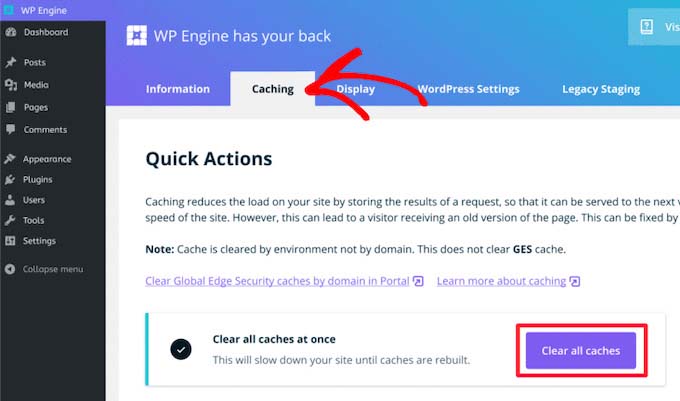
WPエンジンは、WordPressサイトのすべてのキャッシュデータを自動的にクリアします。
Bluehostのキャッシュをクリアする
WordPressは、最高のWordPressホスティングプロバイダーの1つとしてBluehostを公式に推奨しました。 これらは、WordPressのパフォーマンスと速度をすばやく向上させるキャッシュソリューションを提供します。
Bluehostを使用すると、WordPress管理領域からWordPressキャッシュを簡単にクリアできます。
WordPress管理ダッシュボードにログインし、上部の管理ツールバーで[キャッシュ]ボタンを探します。 その上にカーソルを合わせて、[すべて消去]をクリックします。
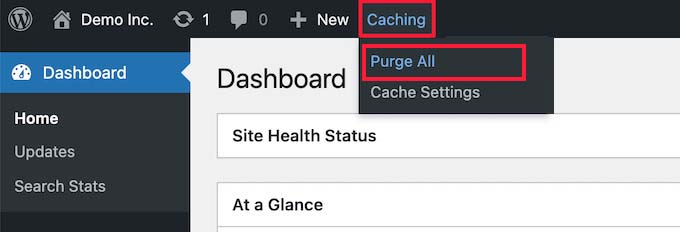
Bluehostは、WordPressキャッシュからすべてのファイルを削除します。
SiteGroundのキャッシュをクリア
SiteGroundは、そのスピードと優れたカスタマーサービスで知られる人気のWordPressホスティングプロバイダーです。 Webサイトのパフォーマンスを向上させるためのキャッシュソリューションが組み込まれています。
ホスティングアカウントのコントロールパネルとWordPress管理エリアからSiteGroundキャッシュをクリアできます。
WordPressダッシュボードからキャッシュを削除するには、まず、SGOptimizerWordPressプラグインをインストールしてアクティブ化します。
アクティベーション後、上部のWordPress管理ツールバーの[ SGキャッシュの削除]ボタンをクリックする必要があります。
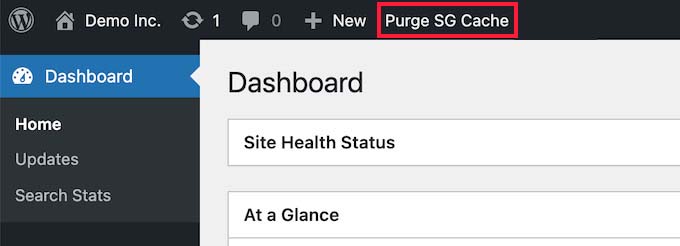
プラグインはSiteGroundWordPressキャッシュを自動的に削除します。
方法4:WordPressファイアウォールプラグインでキャッシュをクリアする
SucuriなどのWordPressセキュリティプラグインを使用してサイトを保護する場合は、別のキャッシュレイヤーをクリアする必要があります。
WordPress管理パネルでSucuri»ファイアウォール(WAF)に移動すると、Sucuriキャッシュを削除できます。
その後、[キャッシュのクリア]メニューに移動し、[キャッシュのクリア]ボタンをクリックします。
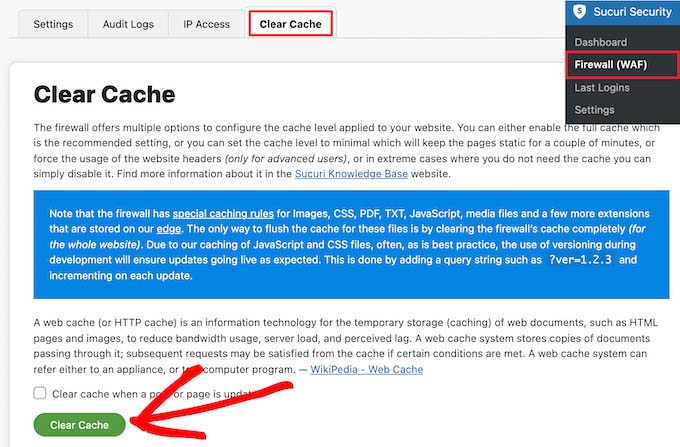
結論
キャッシングは、将来の再利用のためにサイトの静的コンテンツのコピーを保存することにより、Webサイトを高速化するための良い方法です。 ただし、古いキャッシュファイルを使用すると、ユーザーがWebサイトへの新しい変更を確認できなくなる可能性があります。
幸い、Webサイトのキャッシュをクリアすると、この問題を解決できます。 この投稿では、ブラウザキャッシュ、ウェブホスティングキャッシュ、および最高のWordPressキャッシングプラグインを使用してWordPressキャッシュをクリアする方法を紹介しました。
キャッシュされたファイルがクリアされた後、ブラウザとサーバーがそれらを再度ダウンロードするのに時間がかかるため、以前よりもロード時間がわずかに長くなることを知っておくことが重要です。
この投稿が、WordPressのキャッシュをクリアする方法を学ぶのに役立つことを願っています。 次のステップでは、次のリソースが役立ちます。
- 2022年にあなたのWordPressウェブサイトをスピードアップする方法
- サイトの速度を上げるための10の最高のWordPressキャッシュプラグイン
